深度win7系统网络发现已关闭计算机和设备不见的解决方法
更新时间:2014-11-21
深度win7系统网络发现已关闭计算机和设备不见的解决方法?
我们在操作深度win7系统电脑的时候,常常会遇到深度win7系统网络发现已关闭计算机和设备不见的问题。那么出现深度win7系统网络发现已关闭计算机和设备不见的问题该怎么解决呢?很多对电脑不太熟悉的小伙伴不知道深度win7系统网络发现已关闭计算机和设备不见到底该如何解决?其实只需要在windows7系统依次点击“开始/windows系统/控制面板”菜单项。在打开的控制面板窗口中,我们点击上面的“查看方式”下拉按钮,在弹出菜单中选择“大图标”菜单项。就可以了。下面深度小编就给小伙伴们分享一下深度win7系统网络发现已关闭计算机和设备不见具体的解决方法:
我们在操作深度win7系统电脑的时候,常常会遇到深度win7系统网络发现已关闭计算机和设备不见的问题。那么出现深度win7系统网络发现已关闭计算机和设备不见的问题该怎么解决呢?很多对电脑不太熟悉的小伙伴不知道深度win7系统网络发现已关闭计算机和设备不见到底该如何解决?其实只需要在windows7系统依次点击“开始/windows系统/控制面板”菜单项。在打开的控制面板窗口中,我们点击上面的“查看方式”下拉按钮,在弹出菜单中选择“大图标”菜单项。就可以了。下面深度小编就给小伙伴们分享一下深度win7系统网络发现已关闭计算机和设备不见具体的解决方法:
方法/步骤
1:在windows7系统依次点击“开始/windows系统/控制面板”菜单项。
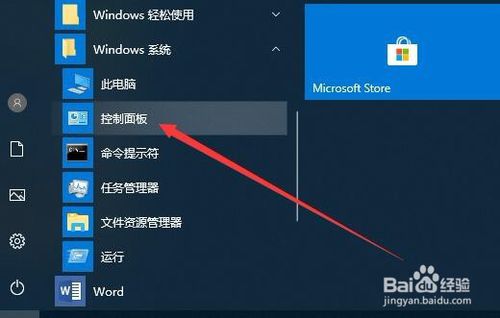
2:在打开的控制面板窗口中,我们点击上面的“查看方式”下拉按钮,在弹出菜单中选择“大图标”菜单项。
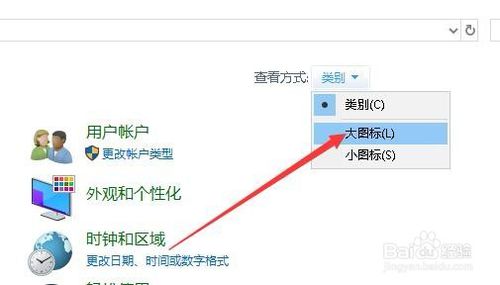
3:在打开的控制面板窗口中,我们点击“网络和共享中心”图标。
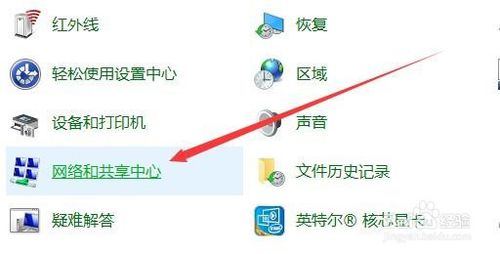
4:在打开的网络和共享中心页面中,我们点击左侧边栏的“更改高级共享设置”菜单项。
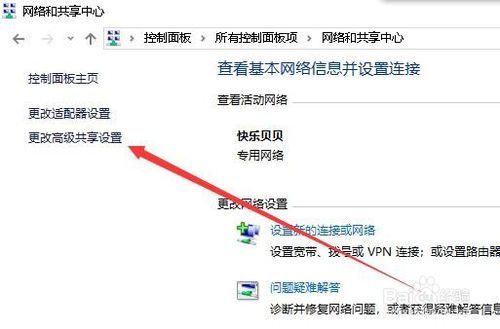
5:在右侧窗口中,我们把专用网络设置为“启用网络发现”,同时马文件和打印机共享也设置为启用文件和打印机共享
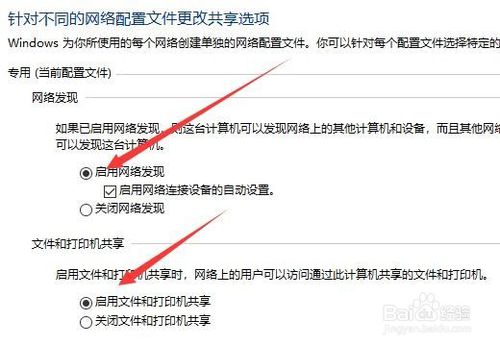
6:接下来我们也把来宾网络与所有网络都设置为启用共享,最后点击确定按钮就可以了。
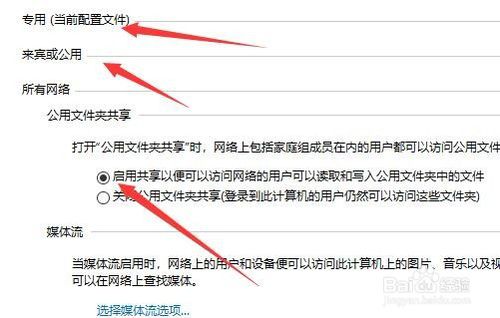
热门装机必备
- 1 深度win7系统删除蓝牙设备后无法重新添加的解决方法 09-12
- 2 深度win7系统备份文件提示错误0x800704的解决方法 12-07
- 3 深度win7系统玩《幻想神域》蓝屏的解决方法 05-01
- 4 深度win7系统计算机限制被取消无法打开控制面板的解决方法 11-29
- 5 深度win7系统文件打开方式有2个 windows media player的解决方法 06-12
- 6 深度win7系统AlibabaProtect删除后又自动安装的解决方法 11-28
- 7 深度win7系统屏幕触摸键盘太小的解决方法 03-07
- 8 深度win7系统电脑桌面图标属性打不开的解决方法 04-29
- 9 深度win7系统总弹出在Microsoft store查应用的解决方法 04-23
- 10 深度win7系统笔记本连不上wifi的解决方法 12-27
